- ผู้เขียน Jason Gerald [email protected].
- Public 2023-12-16 11:42.
- แก้ไขล่าสุด 2025-01-23 12:49.
ทอร์เรนต์เป็นวิธีการแชร์ไฟล์ทางอินเทอร์เน็ตที่พบบ่อยที่สุด และการใช้งานของพวกเขาคิดเป็น 50% ของการรับส่งข้อมูลทั้งหมดบนอินเทอร์เน็ต แม้ว่าการใช้งานจะแพร่หลาย แต่บางครั้ง torrents ก็ยังยากสำหรับผู้ใช้ใหม่ โชคดีที่การเริ่มต้นใช้งานทอร์เรนต์นั้นง่ายอย่างน่าประหลาดใจ และคุณสามารถเริ่มแชร์ไฟล์ได้ในเวลาเพียงไม่กี่นาที อ่านขั้นตอนด้านล่างเพื่อเริ่มต้น
ขั้นตอน
ส่วนที่ 1 จาก 4: การติดตั้งไคลเอนต์ Torrent
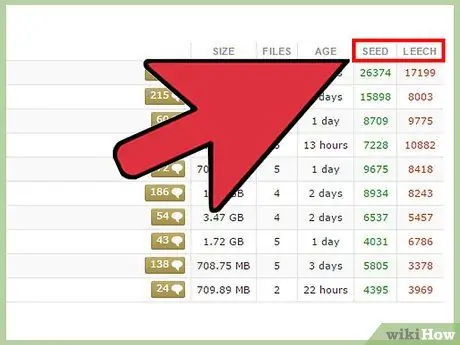
ขั้นตอนที่ 1. ทำความเข้าใจพื้นฐานของการใช้ทอร์เรนต์
ไฟล์ Torrent ช่วยให้คุณสามารถดาวน์โหลดไฟล์ได้เกือบทุกประเภทจากคอมพิวเตอร์เครื่องอื่นที่แชร์ไฟล์ ทอร์เรนต์อนุญาตให้แบ่งไฟล์ออกเป็นชิ้นเล็ก ๆ จากนั้นชาร์ดจะถูกดาวน์โหลดจากผู้ใช้รายอื่นที่มีชาร์ดบนคอมพิวเตอร์อยู่แล้ว เมื่อดาวน์โหลดชาร์ดทั้งหมดแล้ว ไฟล์จะถูกสร้างขึ้นใหม่และพร้อมใช้งานบนคอมพิวเตอร์ของคุณ
- เมื่อคุณดาวน์โหลดจาก torrent คุณจะกลายเป็น "leecher" เมื่อคุณแบ่งปันเนื้อหา คุณจะกลายเป็น "ผู้เพาะ" คำนี้จะปรากฏขึ้นบ่อยครั้งในอนาคต
- อ่านกฎเกี่ยวกับลิขสิทธิ์ เนื้อหาส่วนใหญ่ที่แชร์บนทอร์เรนต์เป็นเนื้อหาที่ผิดกฎหมาย อย่าดาวน์โหลดทอร์เรนต์เหล่านั้น ดาวน์โหลดและแบ่งปันเนื้อหาที่คุณได้รับอนุญาตให้แบ่งปัน
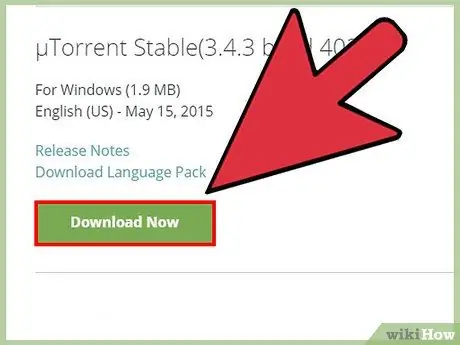
ขั้นตอนที่ 2 ดาวน์โหลดไคลเอนต์ bitTorrent
ไคลเอนต์นี้ใช้เพื่อจัดการการดาวน์โหลดและอัพโหลดทอร์เรนต์ของคุณ คุณต้องมีไคลเอนต์ bitTorrent เพื่อใช้ torrents ดาวน์โหลดไคลเอนต์จากแหล่งที่เชื่อถือได้ มีไคลเอนต์ให้เลือกใช้มากมาย แต่ตัวเลือกยอดนิยมบางตัว ได้แก่ BitTorrent, uTorrent และ Vuze
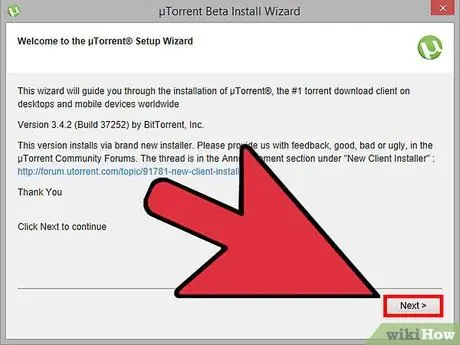
ขั้นตอนที่ 3 ติดตั้งไคลเอนต์
โปรดใช้ความระมัดระวังเมื่อติดตั้งไคลเอ็นต์ bitTorrent เนื่องจากไคลเอ็นต์จำนวนมากมีมัลแวร์แอดแวร์และเบราว์เซอร์ที่ต้องลบด้วยตนเองในระหว่างขั้นตอนการติดตั้งเพื่อป้องกันไม่ให้ติดตั้งในระบบของคุณ
ส่วนที่ 2 จาก 4: การดาวน์โหลด Torrents
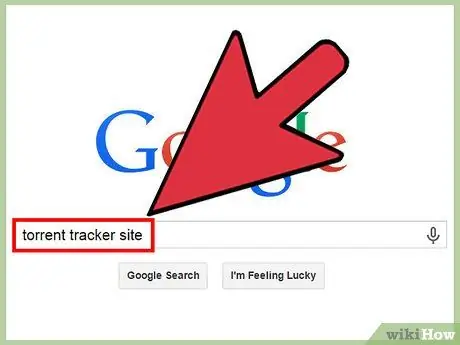
ขั้นตอนที่ 1. ค้นหาไซต์ตัวติดตาม torrent
ไซต์นี้แสดงรายการไฟล์ทอร์เรนต์ พวกเขาไม่ได้โฮสต์ไฟล์ที่แชร์ใน torrent บนเซิร์ฟเวอร์ของพวกเขา แต่โฮสต์เฉพาะไฟล์ torrent ตัวติดตามมีสองประเภทคือตัวติดตามแบบเปิดและแบบปิด (ส่วนตัว)
- ตัวติดตามแบบเปิดตามชื่อที่แนะนำคือตัวติดตามที่เปิดให้สาธารณะและสามารถพบได้ด้วยการค้นหาโดย Google ปกติ ในการใช้งาน ไม่จำเป็นต้องลงทะเบียน และไม่มีเงื่อนไขสำหรับการแบ่งปันเนื้อหาที่นั่น โดยปกติไซต์นี้จะเต็มไปด้วยโฆษณา เนื่องจากไซต์นี้เปิดให้บุคคลทั่วไปเข้าชม จึงมีการแชร์เนื้อหาที่มีลิขสิทธิ์จำนวนมากบนไซต์นี้ และการดาวน์โหลดเนื้อหาที่มีลิขสิทธิ์จะทำให้คุณถูกดำเนินคดีโดยผู้ให้บริการอินเทอร์เน็ตของคุณ
- ตัวติดตามส่วนตัวมักจะเปิดให้เฉพาะผู้ใช้ที่ได้รับเชิญและไม่สามารถพบได้ผ่าน Google โดยปกติคุณจะต้องลงทะเบียนเพื่อใช้งาน และอัตราส่วนของคุณมักจะถูกควบคุมเพื่อให้แน่ใจว่าคุณกำลังสร้างไฟล์อย่างน้อยที่สุดเท่าที่คุณกำลังดูดไฟล์
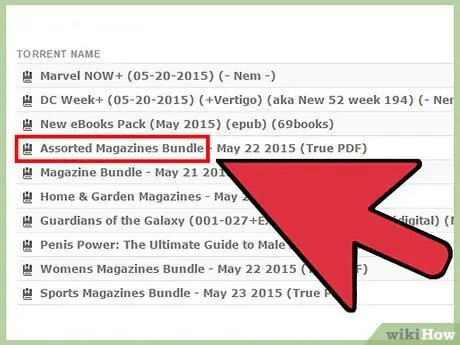
ขั้นตอนที่ 2. ค้นหาไฟล์ที่คุณต้องการ
ใช้ฟังก์ชันการค้นหาบนไซต์ตัวติดตาม torrent ที่คุณเยี่ยมชมเพื่อค้นหาไฟล์ที่คุณต้องการดาวน์โหลด Tracker จะแสดงรายการผลการค้นหาของคุณและมักจะมีตัวเลือกมากมาย โดยเฉพาะอย่างยิ่งหากคุณกำลังมองหาคำหลักยอดนิยม
- ใช้คำหลักยอดนิยมเพื่อค้นหาไฟล์ที่คุณต้องการ ตัวอย่างเช่น หากคุณต้องการค้นหาตอนที่สามของซีซันแรกของรายการทีวี/อนิเมะ ให้พิมพ์ " S01E03"
- เครื่องมือติดตามจำนวนมากเปิดขึ้นโดยแสดงโฆษณาที่ด้านบนสุดของผลการค้นหา และโฆษณาเหล่านั้นดูเหมือนผลการค้นหาจริง
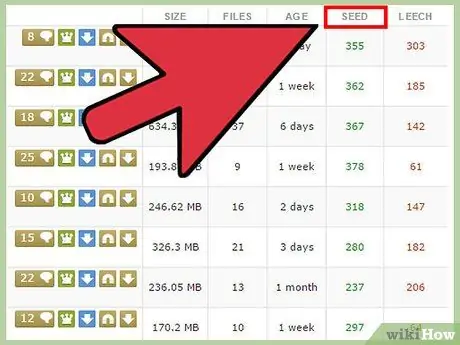
ขั้นตอนที่ 3 ตัดสินใจว่าคุณควรดาวน์โหลดไฟล์ใด
เมื่อมีผลการค้นหาไฟล์ที่คุณต้องการจำนวนมาก คุณต้องเลือกไฟล์ที่คุณดาวน์โหลด มีหลายปัจจัยในการเลือกไฟล์ที่คุณดาวน์โหลด รวมถึง:
- คุณภาพ - หากคุณดาวน์โหลดวิดีโอ ขั้นตอนการเข้ารหัสที่แตกต่างกันจะสร้างไฟล์วิดีโอที่แตกต่างกัน โดยทั่วไปแล้วหากขนาดไฟล์ใหญ่กว่าคุณภาพก็จะดีขึ้นอย่างแน่นอน ตรวจสอบช่องความคิดเห็นบนไฟล์ torrent ที่คุณต้องการตรวจสอบคุณภาพของไฟล์ ตัวติดตามจำนวนมากอนุญาตให้ผู้ใช้ให้คะแนน torrents ซึ่งจะช่วยให้คุณเลือกได้
- จำนวน seeders - ยิ่งมี seeders ทอร์เรนต์มากเท่าไหร่ ทอร์เรนต์ของคุณก็จะจบเร็วขึ้นเท่านั้น เนื่องจากยิ่ง seeders มากเท่าไหร่ คุณก็จะสามารถเชื่อมต่อกับผู้ใช้ได้มากขึ้นเท่านั้น เมื่อคุณดาวน์โหลดไฟล์แฟรกเมนต์ของไฟล์ หากมีไฟล์ leechers มากกว่านี้ การดาวน์โหลดของคุณจะใช้เวลานานกว่าจะเสร็จสมบูรณ์ เครื่องมือติดตามส่วนใหญ่สามารถจัดเรียง torrents ตามจำนวน seeders
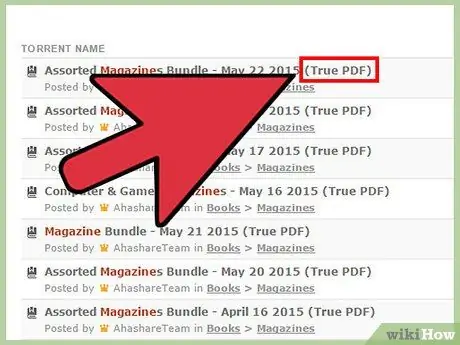
ขั้นตอนที่ 4 ตรวจสอบให้แน่ใจว่าคุณสามารถเปิดไฟล์ที่คุณดาวน์โหลดมา โดยเฉพาะไฟล์วิดีโอที่มักจะเข้ารหัสในรูปแบบที่ Windows Media Player หรือ QuickTime ไม่รองรับ
เพื่อให้แน่ใจว่าคุณสามารถเปิดวิดีโอที่คุณดาวน์โหลด โปรดใช้โปรแกรมเล่นวิดีโอของบริษัทอื่น เช่น VLC หรือ Media Player Classic
บางครั้งไฟล์ในทอร์เรนต์จะอยู่ในรูปแบบ ISO ไฟล์นี้นำมาจากซีดี/ดีวีดีโดยตรง และต้องเบิร์นหรือติดตั้งในซีดี/ดีวีดีเสมือนก่อนเล่น
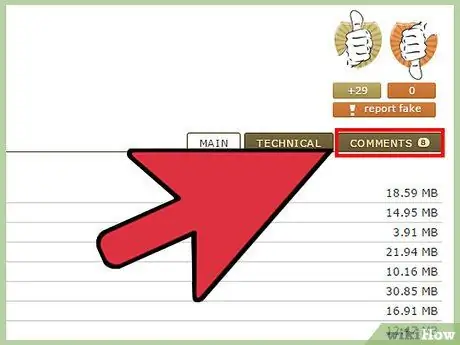
ขั้นตอนที่ 5. ระมัดระวังในการเลือกไฟล์
ทอร์เรนต์เป็นวิธีทั่วไปในการแพร่กระจายไวรัสและการติดไวรัสคอมพิวเตอร์อื่นๆ หากไฟล์มี seeders หลายตัว ไฟล์นั้นน่าจะสะอาดที่สุด ตรวจสอบคอลัมน์ความคิดเห็นเพื่อให้แน่ใจว่าไฟล์ที่คุณดาวน์โหลดนั้นสมบูรณ์
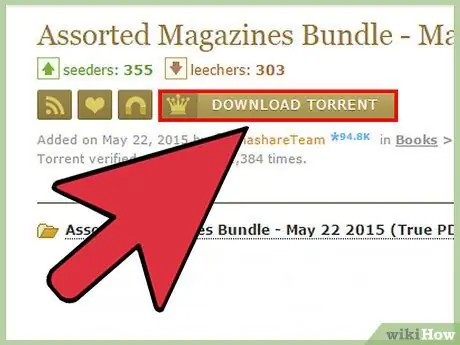
ขั้นตอนที่ 6. ดาวน์โหลดทอร์เรนต์ของคุณ
เมื่อคุณพบไฟล์ที่ต้องการแล้ว ให้คลิกที่ลิงก์เพื่อดาวน์โหลดไฟล์ในตัวติดตาม แล้วคุณจะได้ไฟล์ทอร์เรนต์ ไฟล์นี้มีขนาดเล็กมากและไม่มีเนื้อหาใดๆ ไฟล์ทอร์เรนต์มีประโยชน์ในการเชื่อมต่อคุณกับผู้ใช้รายอื่นที่แชร์ไฟล์ที่คุณต้องการ
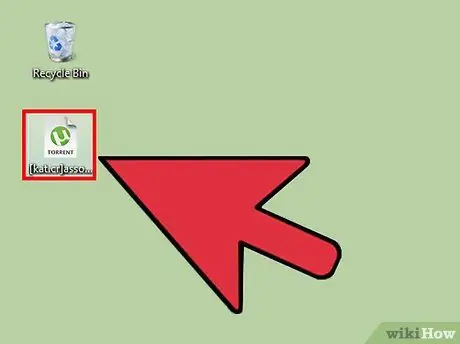
ขั้นตอนที่ 7 เปิดไฟล์ทอร์เรนต์ของคุณ
ไคลเอนต์ทอร์เรนต์ส่วนใหญ่บน Windows จะเริ่มทำงานทันทีที่คุณคลิกไฟล์ทอร์เรนต์ มิฉะนั้น ให้เปิดไคลเอนต์ torrent ของคุณและเปิดไฟล์ torrent ผ่านไคลเอนต์นั้น
- หากคุณไม่ได้ตั้งค่าตำแหน่งดาวน์โหลด ระบบจะถามตำแหน่งสำหรับดาวน์โหลดเมื่อคุณโหลดไฟล์ทอร์เรนต์
- หากคุณมีพื้นที่ไม่เพียงพอในตำแหน่งที่จัดเก็บการดาวน์โหลด คุณจะไม่สามารถเริ่มการดาวน์โหลดได้
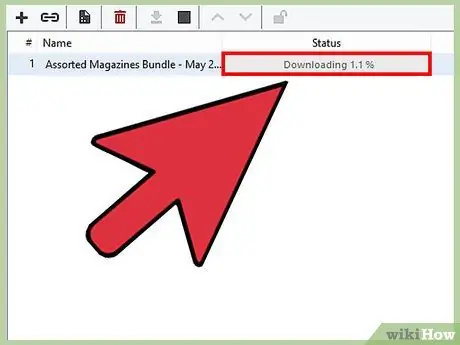
ขั้นตอนที่ 8 เริ่มชั่วขณะหนึ่งจนกว่าการดาวน์โหลดจะเริ่มขึ้น
อีกสักครู่ไคลเอนต์ torrent ของคุณจะเริ่มเชื่อมต่อกับ seeder คุณจะเริ่มเห็นความเร็วในการดาวน์โหลดเพิ่มขึ้นและแถบความคืบหน้าจะเลื่อนไปถึง 100 เปอร์เซ็นต์ ref>https://www.digitaltrends.com/computing/download-torrents-stick-man/# !FXa0Q
คุณสามารถดาวน์โหลดทอร์เรนต์ได้หลายไฟล์พร้อมกัน แต่ความเร็วในการดาวน์โหลดจะถูกแบ่งระหว่างทอร์เรนต์ที่ใช้งาน
ตอนที่ 3 ของ 4: Seeding Torrents
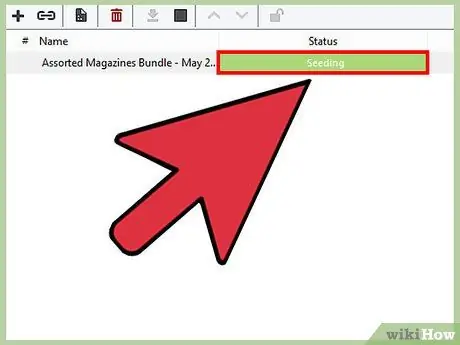
ขั้นที่ 1. ทำการ seed ต่อหลังจากที่ดาวน์โหลดไฟล์เสร็จแล้ว
ทอร์เรนต์ขึ้นอยู่กับชุมชนในการแชร์ไฟล์เป็นอย่างมาก และจะตายหากไม่มีเมล็ดพันธุ์ที่จะแชร์ไฟล์ ผู้ใช้ torrent ทุกคนควรเริ่มต้นหลังจากการดาวน์โหลดเสร็จสิ้น
- ผู้ให้บริการอินเทอร์เน็ตส่วนใหญ่ตั้งค่าความเร็วในการอัพโหลดต่ำกว่าความเร็วในการดาวน์โหลด ซึ่งหมายความว่าจะใช้เวลานานขึ้นกว่าจะถึงอัตราส่วนการอัปโหลด 1:1 บนทอร์เรนต์ของคุณ วิธีแก้ปัญหา เปิดแอปพลิเคชั่น torrent ทิ้งไว้เบื้องหลัง
- หมายเหตุ: หากคุณย้ายหรือลบไฟล์ คุณจะสูญเสียความสามารถในการ seed
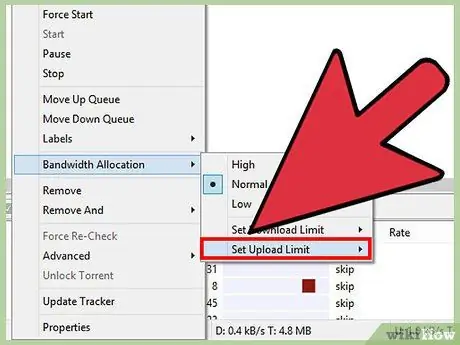
ขั้นตอนที่ 2 กำหนดขีดจำกัดการอัปโหลด
ไคลเอนต์ทอร์เรนต์ส่วนใหญ่อนุญาตให้คุณจำกัดกิจกรรมเมล็ดทอร์เรนต์ของคุณ ตัวเลือกนี้มักจะอยู่ในเมนู Preferences > Queuing
- กำหนดอัตราส่วนขั้นต่ำ นี่คืออัตราส่วนขั้นต่ำที่คุณจะ seed หลังจาก torrent เสร็จ ตั้งค่าเป็น 100% ซึ่งหมายความว่าคุณจะอัปโหลด 300MB หากคุณดาวน์โหลด 300MB
- หากคุณต้องการหยุดกระบวนการเพาะหลังจากถึงอัตราส่วนแล้ว ให้ตั้งค่าขีดจำกัดความเร็วเป็น 0
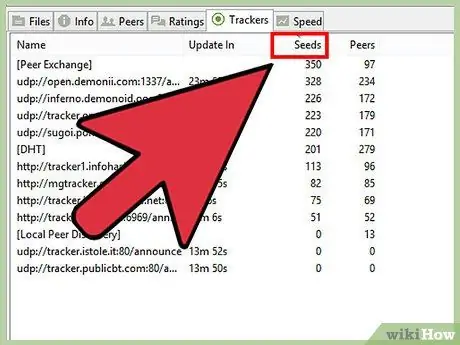
ขั้นตอนที่ 3 เป็น seeder ในตัวติดตามแบบปิด
ตัวติดตามที่ปิดมีกฎการเพาะที่เข้มงวด พวกเขามักจะต้องการให้คุณเพาะในอัตราส่วน 1:1 มากยิ่งขึ้น หากคุณไม่ปฏิบัติตามกฎเหล่านี้ บัญชีของคุณจะถูกแบนและคุณจะไม่สามารถเข้าถึงตัวติดตามได้อีก
ส่วนที่ 4 จาก 4: การสร้าง torrents
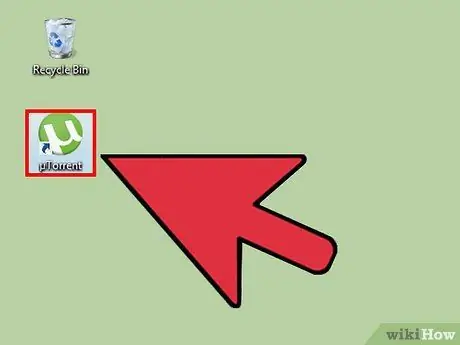
ขั้นตอนที่ 1. เปิดไคลเอนต์ torrent ของคุณ
นอกจากจะสามารถดาวน์โหลดทอร์เรนต์ได้แล้ว ลูกค้าของคุณยังสามารถสร้างไฟล์ทอร์เรนต์ได้อีกด้วย นี่เป็นวิธีที่ดีในการแชร์ไฟล์กับเพื่อนของคุณ ระวังเนื้อหาที่มีลิขสิทธิ์ เนื่องจากผู้ใช้ที่แชร์เนื้อหามักจะถูกดำเนินคดีมากกว่าผู้ใช้ที่ดาวน์โหลด
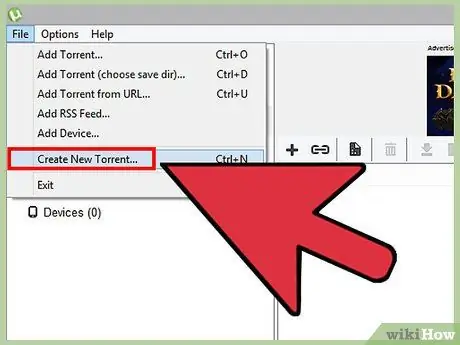
ขั้นตอนที่ 2. สร้างไฟล์ทอร์เรนต์ของคุณ
แม้ว่ากระบวนการจะขึ้นอยู่กับไคลเอนต์ที่คุณใช้อยู่ แต่โดยปกติคุณสามารถคลิก ไฟล์ > สร้าง Torrent ใหม่ ตัวเลือกนี้จะเปิดหน้าต่างสร้างไฟล์ทอร์เรนต์
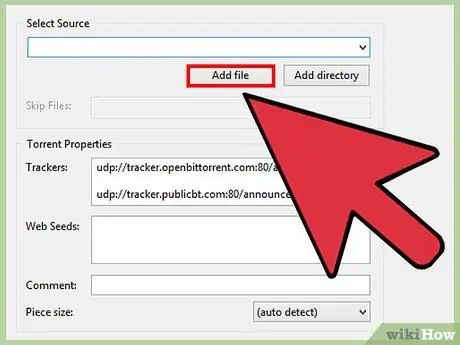
ขั้นตอนที่ 3 เพิ่มไฟล์ที่คุณต้องการแชร์
ทอร์เรนต์สามารถมีไฟล์ได้ตั้งแต่หนึ่งไฟล์ขึ้นไป ใช้ "Add Files" หรือ "Add Directory" เพื่อเพิ่มไฟล์ลงใน torrent ของคุณ คุณสามารถแชร์ไฟล์ประเภทใดก็ได้บนทอร์เรนต์ของคุณ
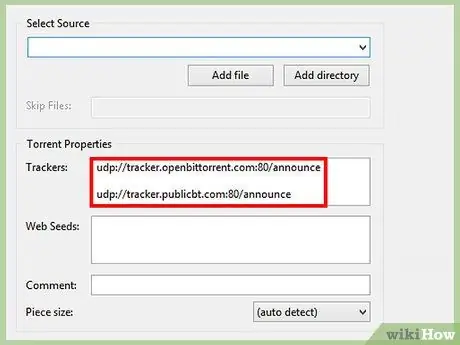
ขั้นตอนที่ 4. เพิ่มตัวติดตาม
ในหน้าต่าง "คุณสมบัติทอร์เรนต์" คุณจะพบฟิลด์ "ตัวติดตาม" ป้อนที่อยู่ตัวติดตามเพื่อแชร์ทอร์เรนต์ของคุณบนตัวติดตามต่างๆ ลูกค้าส่วนใหญ่ให้ที่อยู่ตัวติดตามที่ใช้กันทั่วไป แต่สำหรับตัวติดตามที่ปิด คุณจะต้องป้อนที่อยู่ด้วยตนเอง
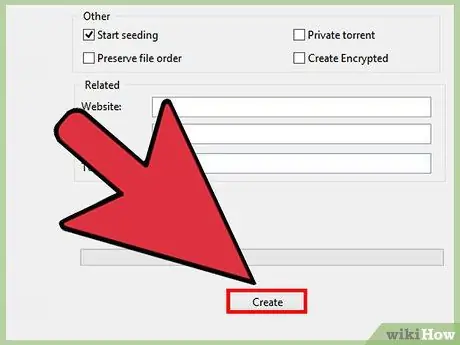
ขั้นตอนที่ 5. เริ่มการเพาะ
คลิกปุ่ม "สร้าง" และทอร์เรนต์ของคุณจะเริ่มกระบวนการเพาะ ทำเช่นนี้จนกว่าจะมีคนดาวน์โหลดไฟล์ของคุณเพียงพอ หากคุณหยุดก่อนที่ใครจะดาวน์โหลดไฟล์ของคุณ ทอร์เรนต์ของคุณจะตาย
เคล็ดลับ
- อัปเดตโปรแกรมป้องกันไวรัสของคุณก่อนใช้ torrents
- ตรวจสอบให้แน่ใจว่าคุณดาวน์โหลดไฟล์ปลอดไวรัสเสมอ สแกนไฟล์ก่อนเปิด
- ติดตั้งโปรแกรมป้องกัน เช่น Peerblock หรือ PeerGuardian
คำเตือน
- ผู้ให้บริการอินเทอร์เน็ตบางรายจะพยายามหยุดกิจกรรมการทอร์เรนต์และจะทำให้อินเทอร์เน็ตของคุณช้าลงเมื่อคุณถูกจับได้ว่าใช้ทอร์เรนต์ การดำเนินการนี้จะช้าลงและหยุดการดาวน์โหลด/อัปโหลดของคุณ
- การลดความเร็วการอัปโหลดของคุณอาจทำให้คุณถูกแบนในเครื่องมือติดตามแบบปิด
- อย่าใช้ torrents เพื่อละเมิดลิขสิทธิ์ คุณจะถูกฟ้องร้องดำเนินคดี






